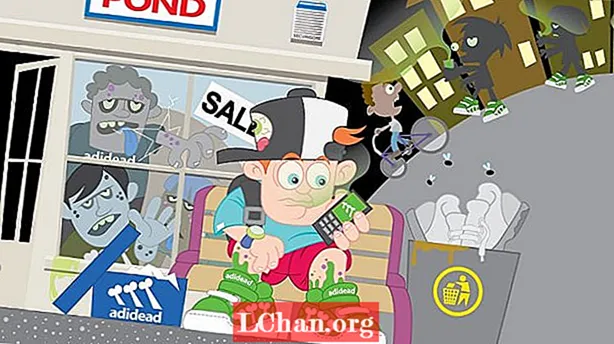Neste tutorial, mostrarei como projetar tipografia em uma superfície complexa.
Vamos empregar algum texto básico, dar-lhe uma pequena perspectiva, colocá-lo em nossa imagem (uma composição abstrata neste caso, mas as técnicas envolvidas são universalmente aplicáveis) e aplicar alguns efeitos para adicionar profundidade e uma sensação de movimento. Para evitar complicar o processo, faremos tudo isso sem usar as ferramentas 3D do Photoshop.
Descubra 35 pincéis Photoshop gratuitos que todo criativo precisa, no Creative Bloq.

01 Primeiro abra a imagem de fundo ou crie a sua própria - estamos apenas usando uma textura leve com algumas nuvens aqui. Para dar à imagem alguma profundidade e adicionar um ponto focal, vá em Filters> Distort> Pinch, e faça isso algumas vezes para criar alguns feixes de luz voando para fora do centro da imagem.

02 Para criar perspectiva, marque uma forma abstrata com a ferramenta Laço poligonal, segurando a tecla Shift para manter todos os ângulos em 45 ou 90 graus. Trabalhando a partir do centro, adicione linhas paralelas às arestas da seleção com a ferramenta Caneta. Crie algumas caixas com os mesmos ângulos, duplique a camada, adicione um modo de mesclagem Diferença e mova a duplicata um pouco.

03 Para melhorar os ângulos, adicione alguns objetos saindo do centro da imagem, como ladrilhos transparentes. Preencha seus ladrilhos com um branco sólido usando a ferramenta Caneta. Eu adicionei o desfoque de movimento e diminuí a opacidade. Duplique as camadas e use a ferramenta Transformar para colocá-las como se fossem paredes saindo da área central da luz.

04 Para aumentar a sensação sutil de que são paredes e a fonte de luz está no ponto central, adicione algumas linhas verticais com uma opacidade diferente. Duplique as camadas e brinque com a opacidade após mover as linhas. Linhas mais fortes próximas à fonte de luz proporcionam melhor profundidade.

05 Para tornar a composição mais forte, adicione elementos circulares ao ponto focal usando a ferramenta Elliptical Marquee e um efeito Color Overlay (na caixa de diálogo Layer Style) para ajudar a tornar a composição mais consistente.